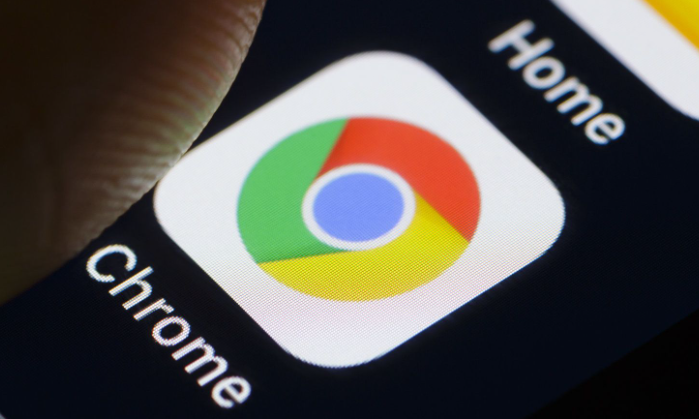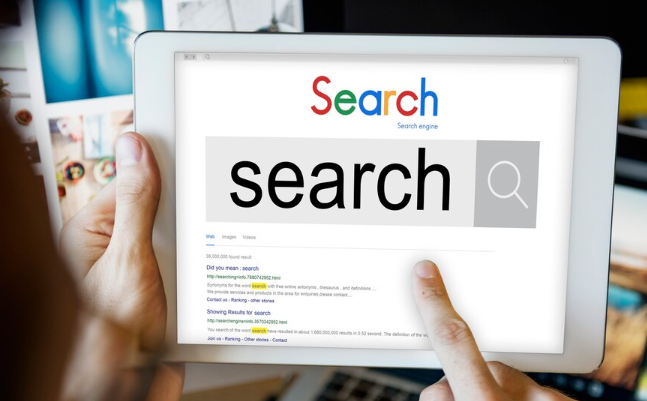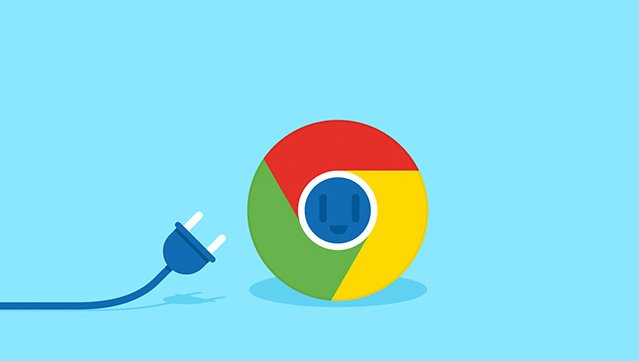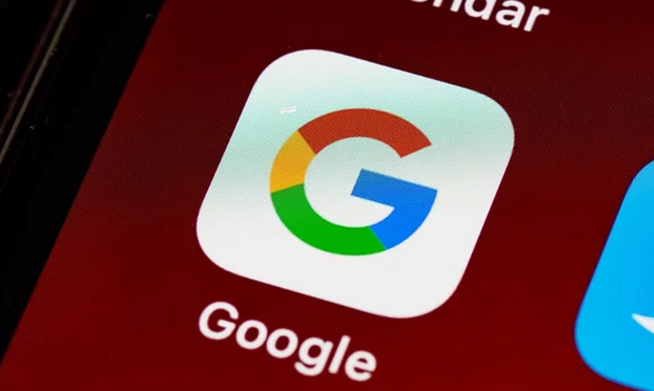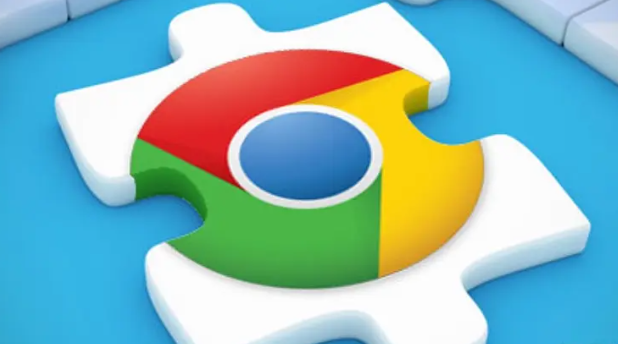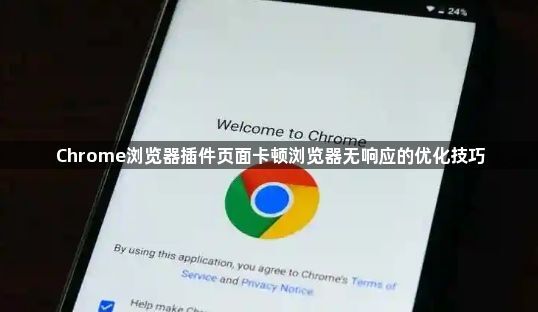
1. 禁用非必要插件释放资源:点击浏览器右上角三个点进入菜单,选择“更多工具”中的“扩展程序”。在打开的管理页面逐一检查已安装的插件,取消勾选那些不常用或暂时不需要的项目。这样能有效减少后台进程对内存和CPU的占用,缓解因插件过多导致的页面加载缓慢问题。
2. 及时更新插件版本提升兼容性:回到扩展程序管理界面,查看各个插件是否有可用更新提示。部分老旧版本的插件可能存在性能漏洞或与新版浏览器不兼容的情况,手动点击更新按钮将其升级到最新版本,可以显著改善运行效率并修复已知错误。
3. 清理缓存加速系统响应:通过浏览器设置里的“更多工具”找到“清除浏览数据”选项。勾选“缓存的图片和文件”“Cookie及其他网站数据”等类别后执行清理操作。残留的临时文件会拖慢整体速度,定期删除这些积累的数据能让浏览器重新获得流畅体验。
4. 关闭高耗能后台进程腾出空间:打开任务管理器监控计算机的资源使用情况,结束掉占用大量内存或处理器时间的无关应用程序。特别是视频播放软件、大型游戏等往往会消耗较多系统资源,释放出来的性能余量可供Chrome更稳定地运行各类插件功能。
5. 调整启动项减少开机负担:进入浏览器设置中的“启动时打开特定页面或一组页面”,移除不必要的标签页加载项。很多用户习惯让所有常用站点随开机自动启动,但实际上这会造成冷启动阶段的长时间等待,改为按需手动打开反而能提高效率。
6. 重置浏览器配置恢复默认状态:如果上述方法效果有限,可以考虑将Chrome恢复到初始设置。通过设置菜单里的“高级”区域找到“重置设置”选项,按照向导完成操作。此过程不会删除书签、历史记录等个人资料,但会清除自定义的首选项和额外添加的功能模块。
7. 隔离故障插件定位冲突源:采用分组禁用法逐个排查问题所在。每次仅保留部分核心插件启用,其余全部关闭,然后逐步增加测试范围直至发现问题插件。找到导致卡顿的具体扩展后,可选择永久卸载或寻找替代方案。
8. 限制活跃内容脚本保护主线程:某些动态效果复杂的网页应用可能会阻塞UI渲染进程。在扩展程序详情页开启“在隐身模式下运行该扩展”测试模式,观察是否仍有卡顿现象发生。若问题消失则说明该插件存在设计缺陷,需联系开发者反馈修复。
9. 优化硬件加速设置改善图形处理:前往浏览器旗帜图标下的设置子菜单,启用或禁用“可用时使用硬件加速”开关进行对比测试。不同设备的显卡驱动支持程度各异,合理调配GPU资源能有效提升视觉元素的绘制速度而不引起崩溃。
10. 创建独立用户配置文件规避干扰:通过快捷方式添加启动参数--profile-directory=Default新建空白配置环境。在此干净环境中只安装最基础的必需插件,用作日常浏览的主要工作区,避免原有配置中的累积性错误影响整体稳定性。
按照上述步骤操作,用户可以有效解决Chrome浏览器因插件过多导致的页面卡顿和无响应问题,提升浏览体验的稳定性与流畅度。